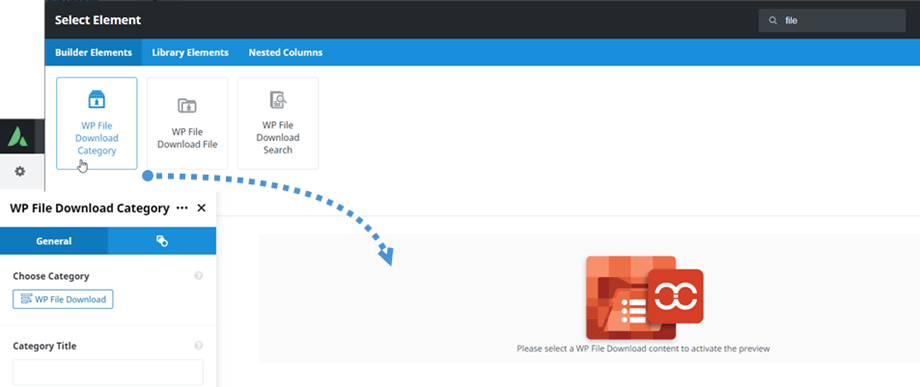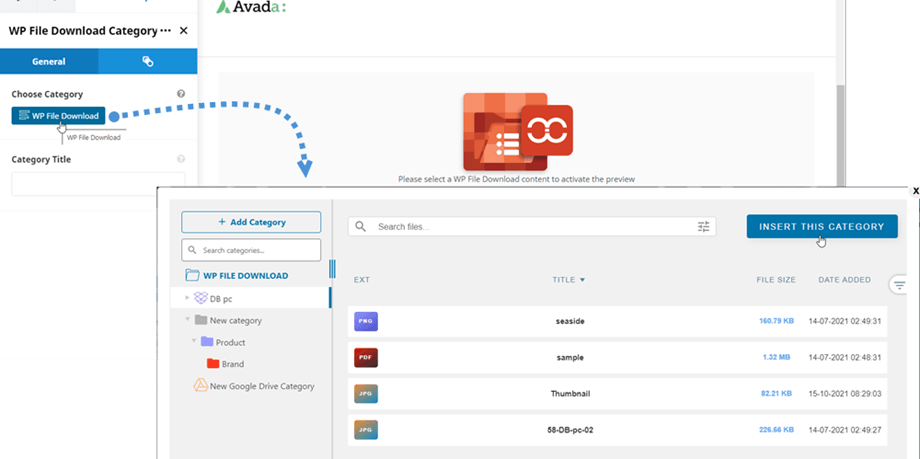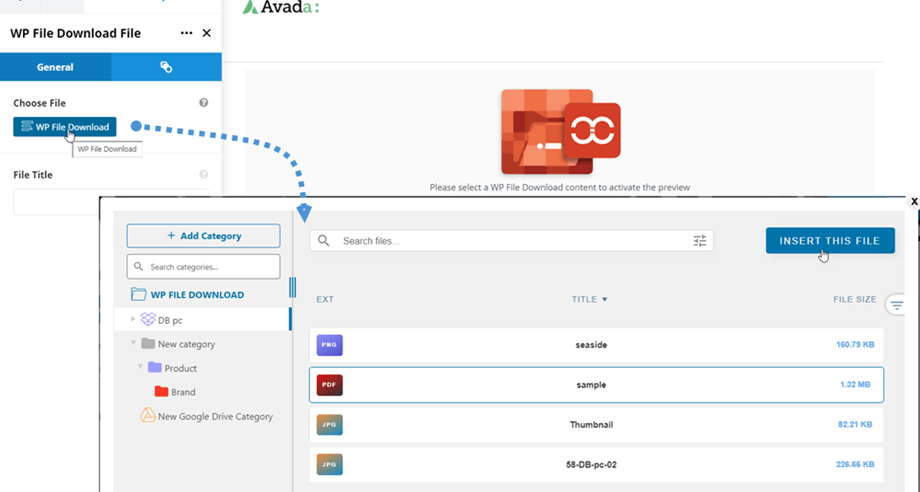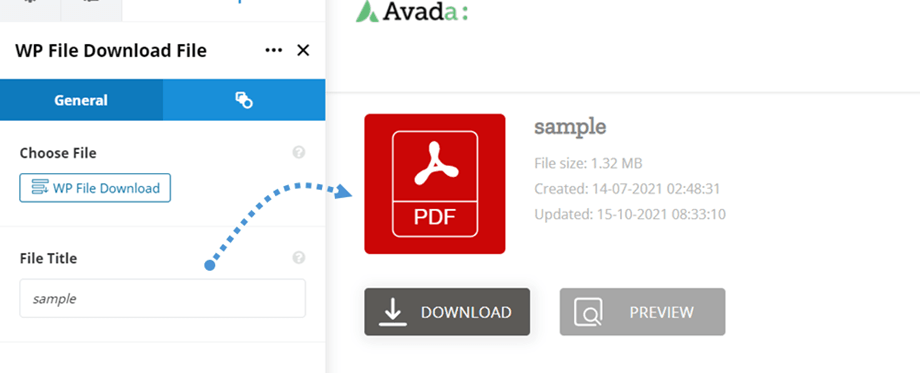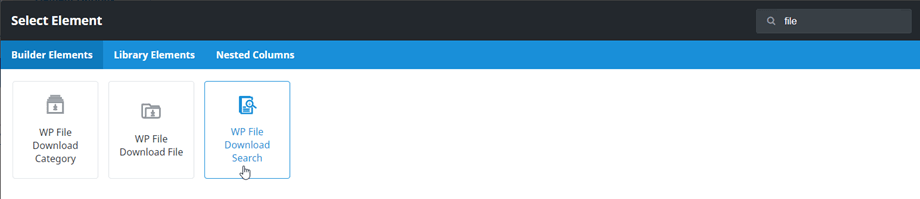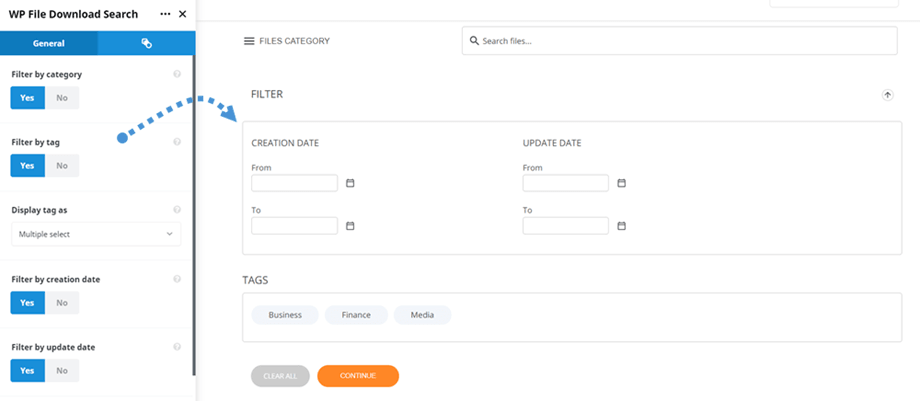WP File Download:Avada Live元素
1. WP File Download 类别
为了插入文件类别,您只需单击Avada Live 构建器上的WP File Download Category 您应该在搜索字段中输入“文件”文本以加快导航速度。
之后,在WP File Download类别面板 >常规选项卡中,您可以通过单击WP File Download按钮来选择一个类别。 您还可以在弹出窗口打开时编辑文件类别设置。 插入此类别”按钮之前保存设置
然后,文件类别预览将显示在主屏幕上。
2. WP File Download 文件
与文件类别元素类似,您可以在 Avada Live 构建器上WP File Download File 您应该在搜索字段中输入“文件”文本以加快导航速度。
之后,在WP File Download File面板中,您可以单击选择文件按钮。 然后在弹出窗口中,导航到该文件并单击“插入此文件”按钮。 从这里,在右侧面板上,您还可以编辑单个文件的选项,并记住在插入前保存设置。
最后,单个文件预览将出现在主屏幕上。 如果要自定义单个文件块设计,请转到此处。
WP File Download 搜索
此WP File Download搜索元素可在 Avada Live 构建器中找到。 您应该在搜索字段中输入“文件”文本以加快导航速度。
单击WP File Download搜索元素后,引擎预览会出现在主面板上。 在WP File Download搜索面板上,您可以调整选项以在前端显示或隐藏:
- 按类别过滤
- 按标签过滤
- 将标签显示为
- 按创建日期过滤
- 按更新日期过滤
- 每页#个文件